| 1 | Cargue el documento. |
| 2 | Haga clic en el icono Aparecerá la ventana de ControlCenter4. |
| 3 | Seleccione la pestaña Escanear. 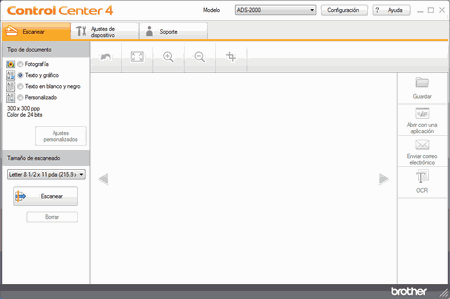 |
| 4 | Seleccione Texto en blanco y negro en la opción Tipo de documento. |
| 5 | Cambie el tamaño de escaneado en caso necesario (consulte Cambiar el tamaño de escaneado). |
| 6 | Haga clic en el botón El equipo empieza a escanear y, a continuación, aparecerá el cuadro de diálogo Escaneo completo y se mostrará el número de páginas escaneadas. La imagen escaneada aparecerá en el visualizador de imágenes. |
| 7 | Haga clic en los botones de flecha izquierda y derecha para obtener una vista previa de cada uno de los documentos escaneados. |
| 8 | Haga clic en el botón |
| 9 | Configure los ajustes OCR y haga clic en el botón Aceptar. El equipo convierte la imagen escaneada en texto editable y, a continuación, lo envía a la aplicación de procesador de texto predeterminada. |